Kaip pakeisti numatytąjį pagrindinį puslapį „Safari“.
Įvairios / / April 05, 2023
Galbūt daug negalvojate apie savo pagrindinį puslapį „Safari“, bet tai gali būti patogiausias būdas pamatyti svetainę, kuri jums labiausiai patinka. Kai atidarote „Safari“, galite apsilankyti svetainėje, kuri jums labiausiai patinka, kai tik paspausite namų mygtuką. Jūsų pagrindiniame puslapyje gali būti bet kokia svetainė, pavyzdžiui, naujienų šaltinis, orų svetainė ir kt. Taigi, norėdami sužinoti, kaip pakeisti numatytąjį pagrindinį puslapį „Safari“, skaitykite mūsų straipsnį. Tai padės suprasti, kaip nustatyti pagrindinį „Safari“ puslapį ir „Google“ padaryti pagrindiniu „Safari“ puslapiu. Taigi, sekite naujienas iki pabaigos!
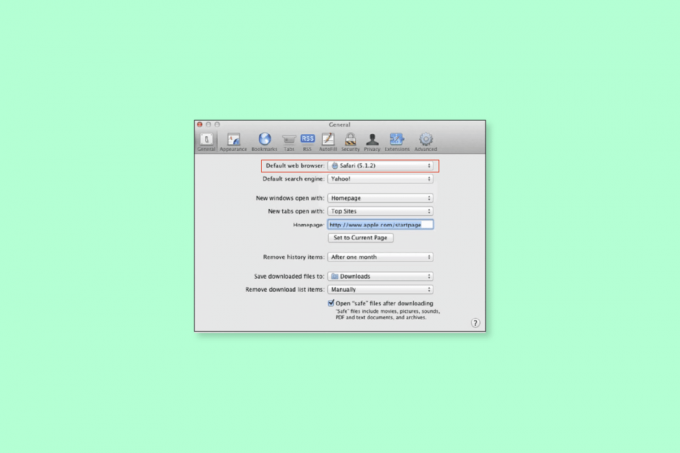
Turinys
- Kaip pakeisti numatytąjį pagrindinį puslapį „Safari“.
- Kaip pakeisti numatytąjį pagrindinį puslapį „Safari“?
- Kaip „Google“ padaryti pagrindiniu „Mac Safari“ puslapiu?
Kaip pakeisti numatytąjį pagrindinį puslapį „Safari“.
Pagrindinis puslapis yra tinklalapį, kurį įkelia naršyklė kai pirmą kartą atidarote. Kiekviena svetainė ir naršyklė turi pagrindinį puslapį. Kai kalbame apie pagrindinį naršyklės puslapį, galite nustatyti savo mėgstamą svetainę arba konkrečią
paieškos variklis kaip numatytąjį pagrindinį puslapį, kad negaištumėte laiko jį atidarydami patys. Dauguma naršyklių leidžia pakeisti pagrindinį puslapį. Taigi, perskaitykite toliau pateiktus veiksmus, kad sužinotumėte, kaip pakeisti numatytąjį pagrindinį puslapį „Safari“ arba kaip nustatyti „Safari“ pagrindinį puslapį.Kaip pakeisti numatytąjį pagrindinį puslapį „Safari“?
Pažiūrėkime, kaip pakeisti numatytąjį pagrindinį puslapį „Safari“.
1 būdas: „Mac“.
Jei norite pakeisti numatytąjį pagrindinį puslapį „Safari“ savo „Mac“, atlikite toliau nurodytus veiksmus.
1. Atviras Safari „Mac“ kompiuteryje.

2. Spustelėkite Safari iš viršutinės meniu juostos.
3. Tada spustelėkite Parinktys iš išskleidžiamojo meniu.
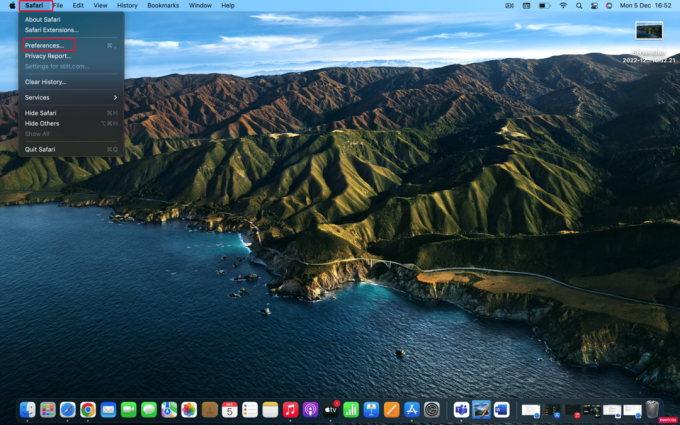
4. Kai atsidarys naujų nustatymų langas, spustelėkite Generolas skirtuką.
5. Viduje Pagrindinis puslapis lauke įveskite URL iš norimą svetainę norite matyti pagrindiniame safari puslapyje.
Pastaba: Jei šiuo metu esate toje svetainėje, pasirinkite Nustatyti į Dabartinį puslapį variantas. Tai automatiškai pakeis tą URL.
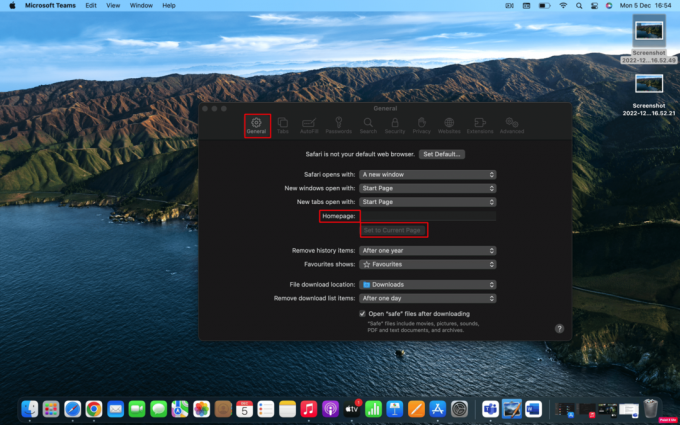
6. Tada būsite paraginti patvirtinti atliktus pakeitimus. Spustelėkite ant Pakeisti pagrindinį puslapį norėdami išsaugoti naujus nustatymus.
Taip pat Skaitykite: 8 būdai, kaip pataisyti „Safari“ programą, dingo iš „iPad“ ar „iPhone“.
2 būdas: iPhone
Tai, kaip darbalaukyje nustatote pagrindinį puslapį „Safari“, nėra tas pats, kas pagrindinio puslapio nustatymas „iPhone“. Bet tai galite padaryti pridėję tinklalapio nuorodą į pagrindinį įrenginio ekraną ir atidarę jį, kad patektumėte į tą puslapį tiesiogiai. Taigi, norėdami sužinoti, kaip pakeisti numatytąjį pagrindinį puslapį „Safari“ „iPhone“, atlikite toliau nurodytus veiksmus.
1. Atidaryk Safari programa jūsų iPhone.
2. Tada apsilankykite norimą tinklalapį norite naudoti kaip „Safari“ nuorodą.
3. Bakstelėkite Bendrinimo piktograma tinklalapio apačioje, kad būtų rodomos bendrinimo parinktys.
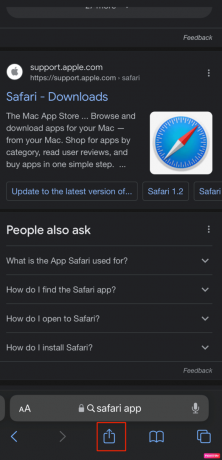
4. Tada slinkite ekrano bendrinimo kad pamatytumėte galimas parinktis. Bakstelėkite Pridėti prie pagrindinio ekrano variantas.

5. Tada vardasjūsų nuoroda arba sutikite su siūlomu pavadinimu ir bakstelėkite Papildyti parinktis sukurti nuorodą.
Dabar, kai norite atidaryti „Safari“ į tą pagrindinį puslapį, tada bakstelėkite savo nuorodą.
Taip pat Skaitykite: Kaip išjungti padalintą ekraną „Safari“.
Kaip „Google“ padaryti pagrindiniu „Mac Safari“ puslapiu?
Kai kas nors atidaro žiniatinklio naršyklę, jis pirmiausia pereis į paieškos variklį. Taigi, geriau pakeisti numatytąjį pagrindinį puslapį „Safari“, kad atidarius „Safari“ savo telefone ar asmeniniame kompiuteryje, jis atidaro paieškos variklį jūsų įrenginyje, o ne pereina į puslapį, kurį norite išsaugoti laikas. Dabar galbūt galvojate, kaip „Google“ padaryti pagrindiniu „Mac Safari“ puslapiu, kad galėtumėte atidaryti naršyklę ir akimirksniu atsidurtumėte puslapyje, kurį norite naudoti norėdami pradėti ieškoti informacijos. Jei norite, kad „Google“ būtų mano pagrindinis puslapis „Safari“, atlikite toliau nurodytus veiksmus.
1. Paleisti Safari ir spustelėkite Safari iš viršutinės meniu juostos.
2. Tada spustelėkite Parinktys iš išskleidžiamojo meniu.
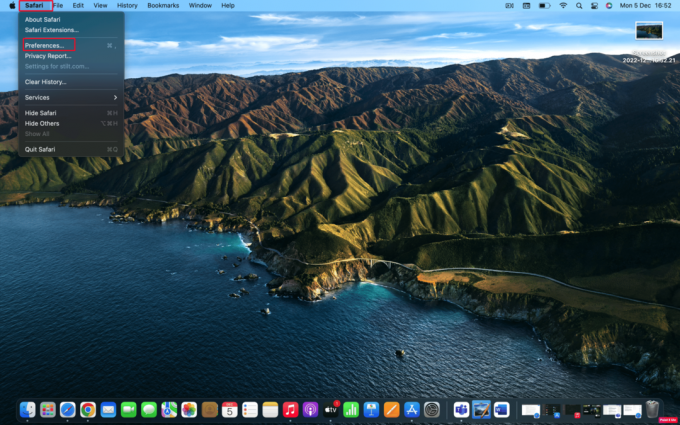
3. Tada perjunkite į Generolas skirtuką ir tipą https://www.google.com viduje Pagrindinis puslapis lauke.

4. Galiausiai spustelėkite Pakeisti pagrindinį puslapį variantas.
Dažnai užduodami klausimai (DUK)
Q1. Kaip nustatyti numatytąjį pagrindinį puslapį „Safari“ iPad?
Ans. Norėdami nustatyti numatytąjį pagrindinį „Safari“ puslapį savo „iPad“, galite eiti į „Safari“ savo „Mac“ ir pasirinkti Safari iš meniu juostos. Tada pasirinkite Parinktys > Bendra skirtuką. Galiausiai langelyje šalia Pagrindinis puslapis, įveskite URL svetainės, kurią norite matyti pagrindiniame „Safari“ puslapyje. Jei šiuo metu esate toje svetainėje, pasirinkite Nustatyti į Dabartinį puslapį variantas. Tai pakeis jūsų URL adresą.
Q2. Kaip pakeisti „Safari“ pagrindinį puslapį „iOS 15“?
Ans. Norėdami pakeisti pagrindinį „Safari“ puslapį „iOS 15“, galite vadovautis aukščiau nurodytus veiksmusstraipsnyje. Šiuos veiksmus atlikti gana paprasta, todėl juos bandydami nesusidursite su problemomis.
Rekomenduojamas:
- Ar galiu „Twitter“ išjungti „Double Tap Like“?
- Kaip atšaukti iTunes radiją
- Kaip pridėti nuorodą į „Google Chrome“ pagrindinį puslapį
- Kaip išjungti iššokančiuosius langus „Safari“ „iPhone“.
Tikimės, kad sužinojote, kaip tai padaryti pakeisti numatytąjį pagrindinį puslapį „Safari“.. Nedvejodami susisiekite su mumis su savo užklausomis ir pasiūlymais naudodami toliau pateiktą komentarų skyrių. Be to, praneškite mums, apie ką norite sužinoti toliau.

Pitas Mitchellas
Pete'as yra „TechCult“ vyresnysis rašytojas. Pete'ui patinka viskas, kas susiję su technologijomis, be to, jis yra aistringas „pasidaryk pats“ širdyje. Jis turi dešimtmetį patirties rašydamas instrukcijas, funkcijas ir technologijų vadovus internete.



